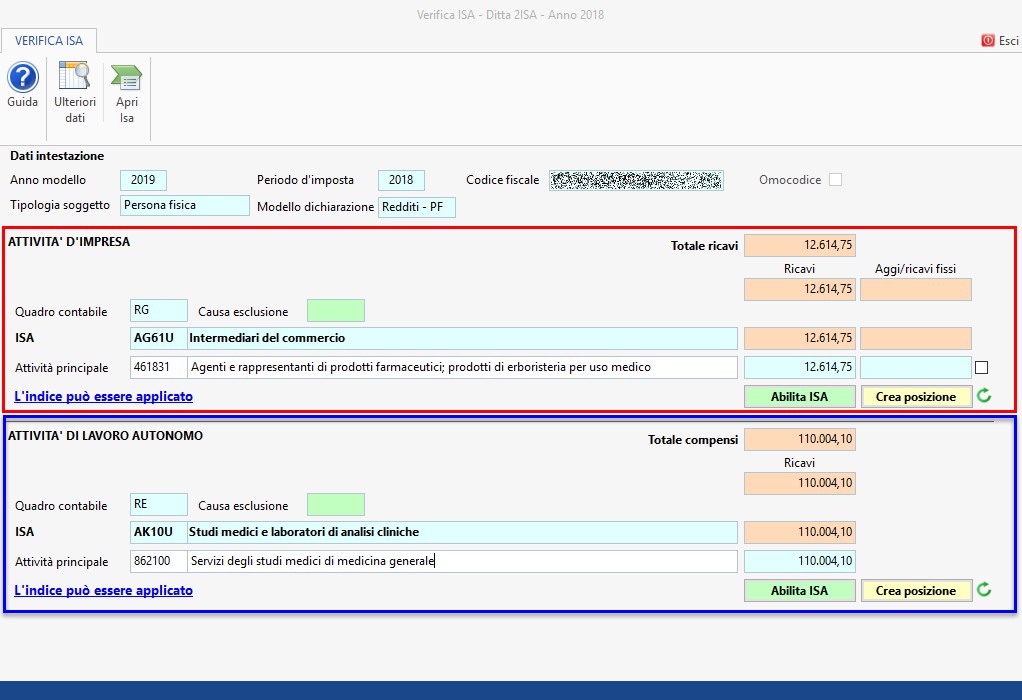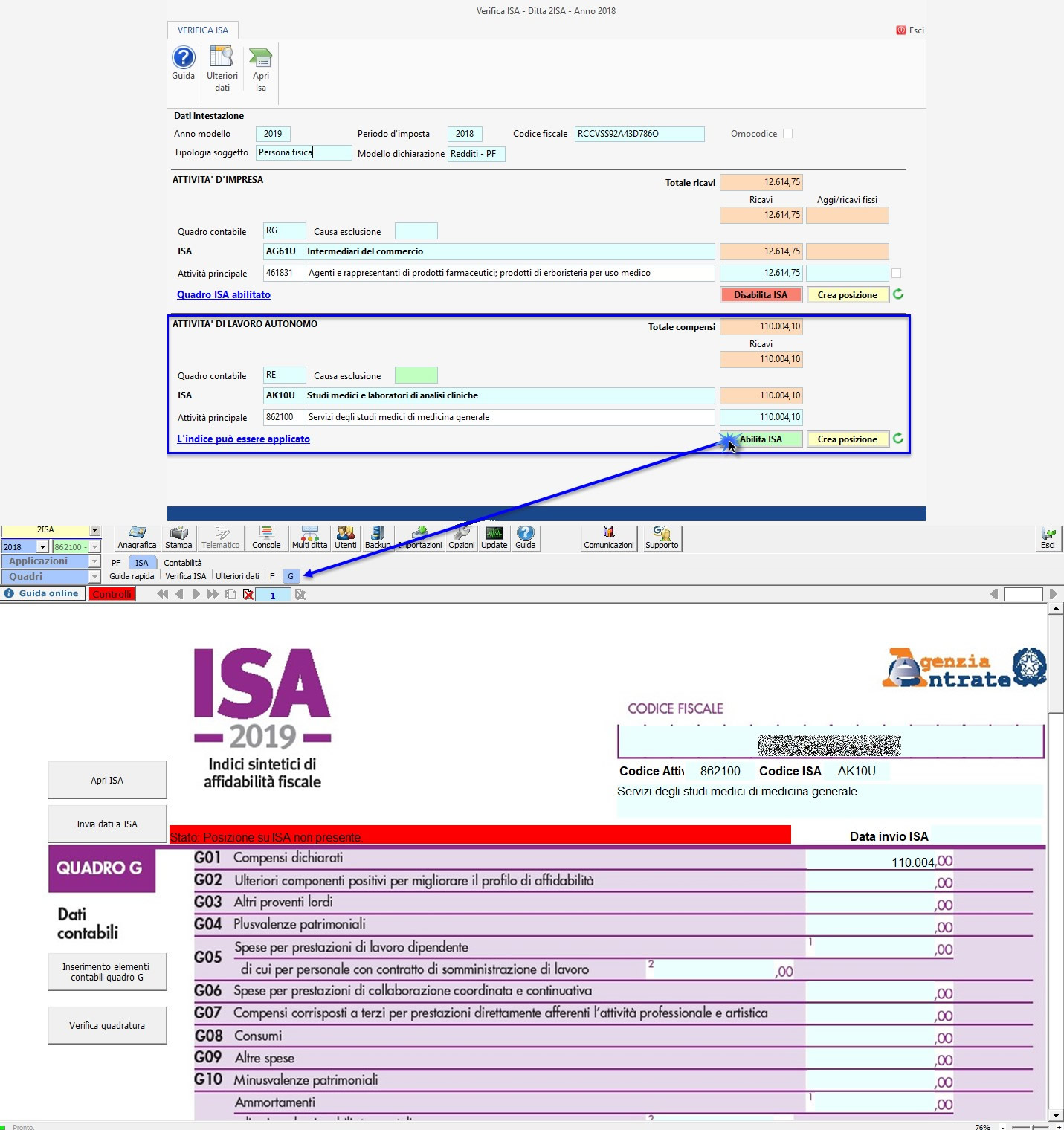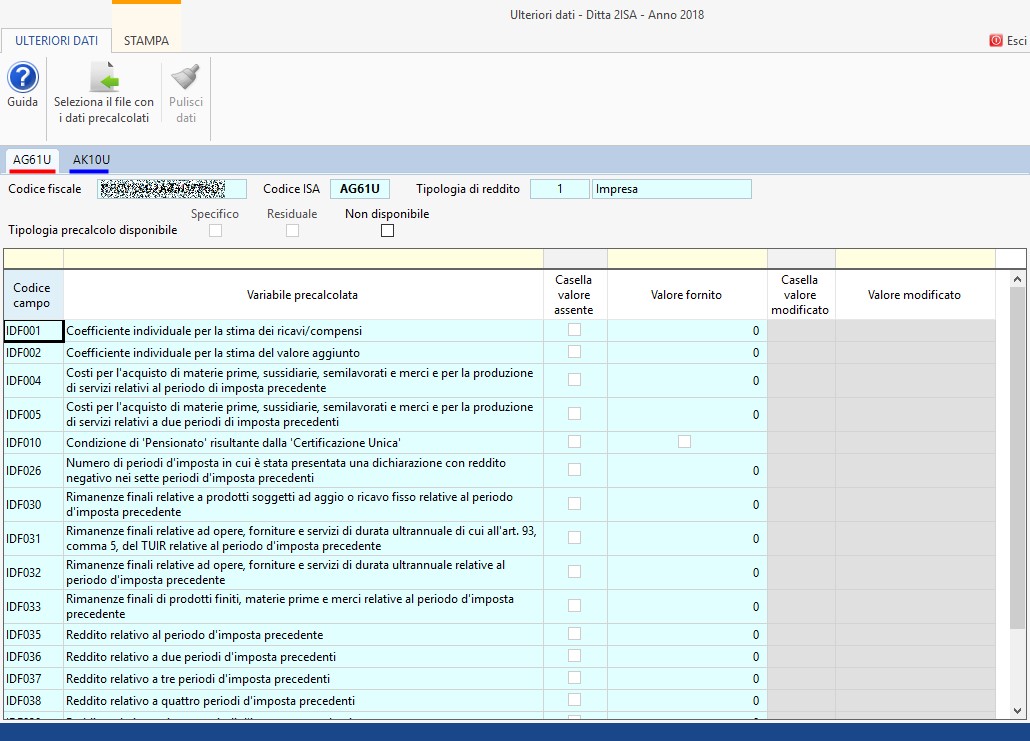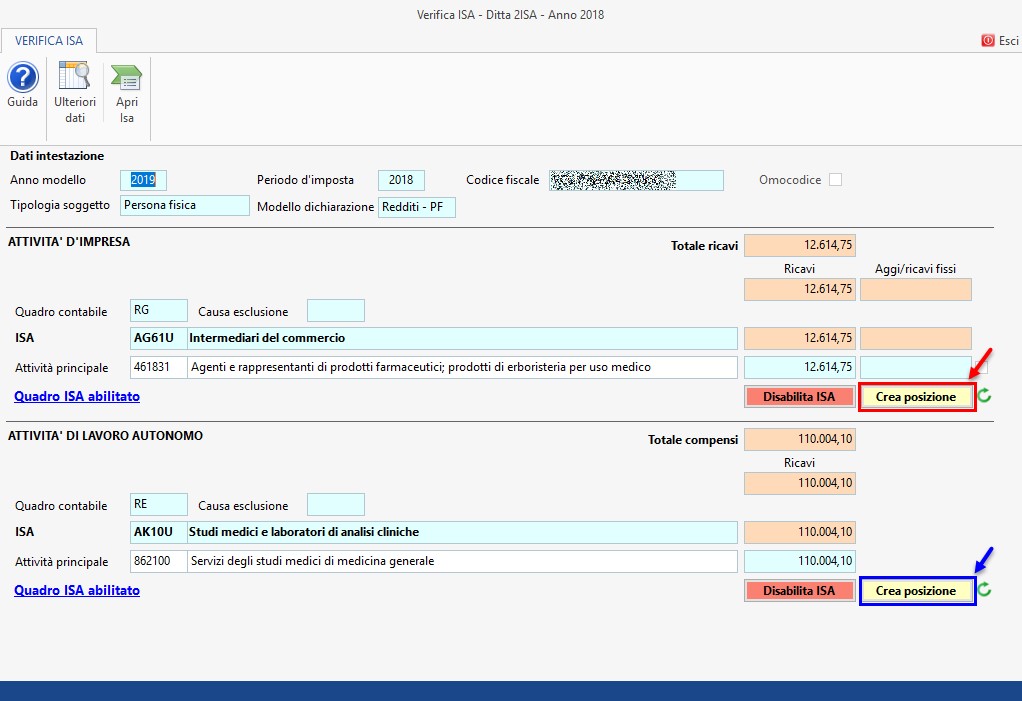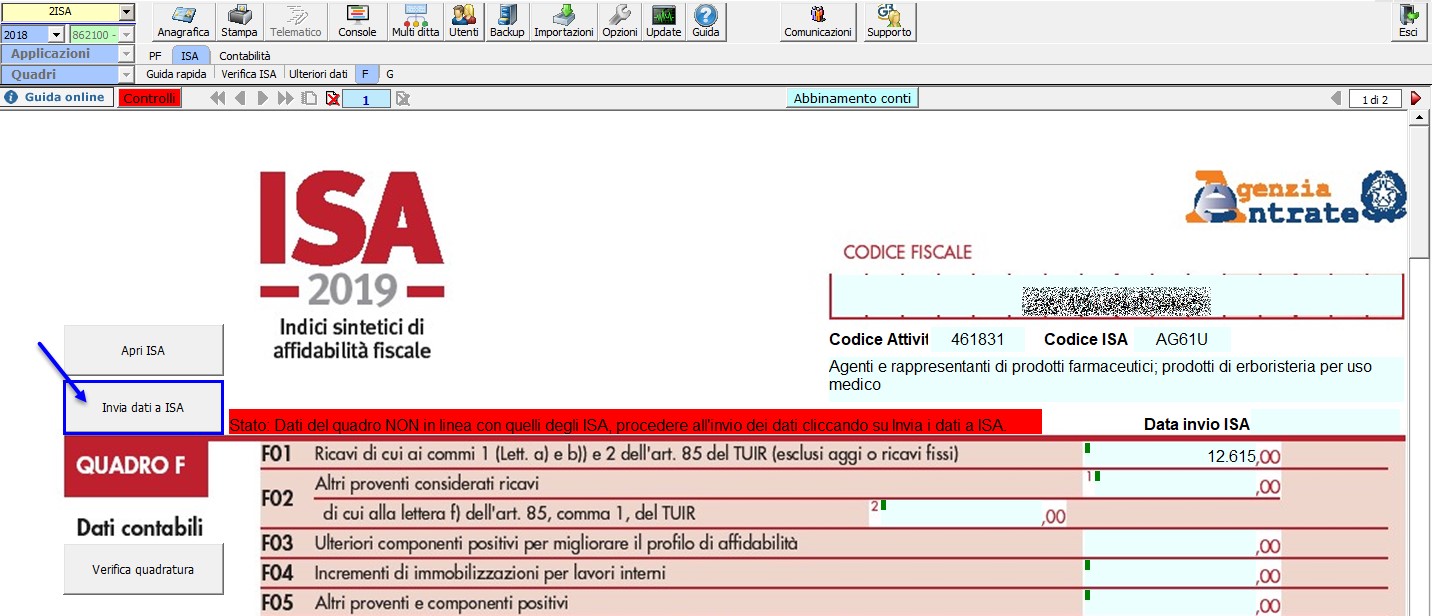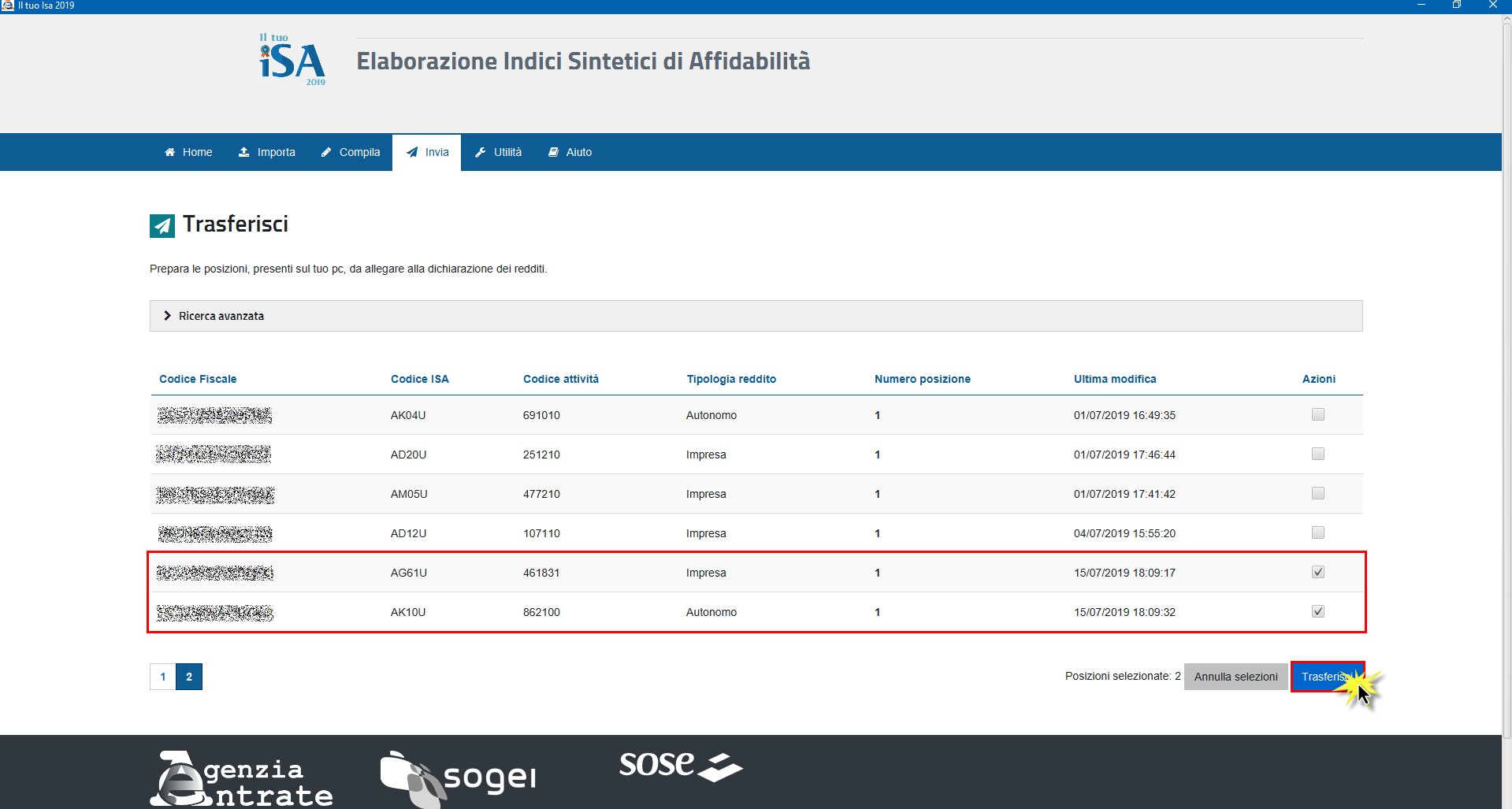“Come devo procedere alla redazione degli Indici sintetici di affidabilità fiscale per una ditta che svolge sia attività d’impresa che di lavoro autonomo? Qual è la procedura da seguire per allegare gli ISA al modello di dichiarazione dei Redditi?”
Se la ditta svolge sia attività d’impresa che di lavoro autonomo si deve procedere alla compilazione ovvero al calcolo di due codici ISA, entrambi da allegare al modello di dichiarazione dei Redditi. Vediamo quali sono i passaggi da seguire nel software GB.
Gestione di due ISA con 
Verifica ISA
Nella gestione “Verifica ISA” dell’applicazione GB, nel caso prospettato dal nostro cliente, troveremo abilitate due sezioni, una per categoria reddituale:
- Attività d’impresa
- Attività di lavoro autonomo
In ogni sezione troviamo:
- Il codice ISA da applicare individuato dal codice attività
- Il campo dove è possibile indicare una causa di esclusione
- Il pulsante “Abilita ISA” che consente di abilitare il quadro contabile
- Il pulsante “Crea posizione” che consente di creare la posizione all’interno del software ministeriale “Il Tuo ISA”
Abilita ISA
Cliccando il pulsante “Abilita ISA”, posto nella sezione “Attività d’impresa”, viene abilitato il quadro “F – Dati contabili”.
I dati contabili del quadro F sono riportati direttamente dalla contabilità.
Cliccando il pulsante “Abilita ISA”, posto nella sezione “Attività di lavoro autonomo”, viene abilitato il quadro “G – Dati contabili”.
La maggior parte dei dati contabili del quadro G viene riportata direttamente dal quadro RE del modello di dichiarazione dei Redditi.
Prima di procedere alla creazione della posizione dobbiamo importare gli “ulteriori dati” forniti dall’Agenzia delle Entrate oppure indicare che i file non sono disponibili.
Ulteriori dati
Nella maschera “Ulteriori dati” troveremo due sezioni, una per ogni codice ISA.
Dopo aver compilato la maschera “Ulteriori dati” possiamo procedere alla creazione delle due posizioni all’interno del software “Il tuo ISA”. Per farlo è necessario accedere alla gestione “Verifica ISA” e cliccare, in entrambe le sezioni, il pulsante “Crea posizione”.
Invia dati a ISA
A questo punto possiamo inviare i dati contabili al software ministeriale da:
- Quadro contabile
- Pulsante “Invia dati a ISA”
Nel software ministeriale a questo punto è necessario inserire i dati extra-contabili in entrambe le posizioni, quindi procedere per ognuna al calcolo del punteggio di affidabilità fiscale.
Trasferisci posizioni
Una volta completata la redazione dell’indice è necessario procedere al trasferimento congiunto di entrambe le posizioni. Per farlo è necessario accedere alla sezione “Invia” del software ministeriale.
Nell’elenco così aperto selezionare entrambe le posizioni apponendo i check in corrispondenza della colonna “Azioni” e cliccare “Trasferisci”.
Creazione telematico
Una volta completato il trasferimento accedere al modello di dichiarazione dei redditi ed effettuare la creazione del file telematico.
RIV/20
Ascolta la news
Articoli correlati
- ISA – Indici sintetici di affidabilità fiscale: rilascio applicazione
- Richiesta di acquisizione massiva degli ulteriori dati ai fini ISA: rilascio applicazione
- ISA: modalità operative
- ISA: gestione dei dati precalcolati
- ISA: gestione Ulteriori componenti positivi
- ISA: rilevazione contabile Ulteriori componenti positivi
- ISA: Verifica quadratura
Applicazioni collegate
- ISA (Indici sintetici affidabilità fiscale) è presente nell’area Dichiarazioni Fiscali del software per commercialisti INTEGRATO GB.
- Richiesta di acquisizione massiva degli ulteriori dati ai fini ISA è presente nell’area Comunicazioni Fiscali del software per commercialisti INTEGRATO GB.
Infografica
TAG indici sintetici affidabilità fiscaleindici sintetici affidabilità fiscale 2019indici sintetici di affidabilità fiscaleindici sintetici di affidabilità fiscale 2019isaisa 2019